Тест на установление соответствия
Файл тестовых заданий теста на установление соответствия должен содержать:
- строку заголовка,
- строки вопросов,
- строки левого и правого списков,
- строки вариантов ответов.
Шаблон теста на установление соответствия показан на рисунке 8.
Строки вопросов записываются так же, как в закрытой форме теста. Строки левого и правого списков – это множества, между которыми устанавливается соответствие. Каждый из списков записывается в двойных фигурных скобках, элементы списка разделяются символом «|». Дистракторы записываются в виде элементов левого и правого списков, разделенных двоеточием. Кроме того, задаётся оценка всех пар, не вошедших в указанные,- «прочее».
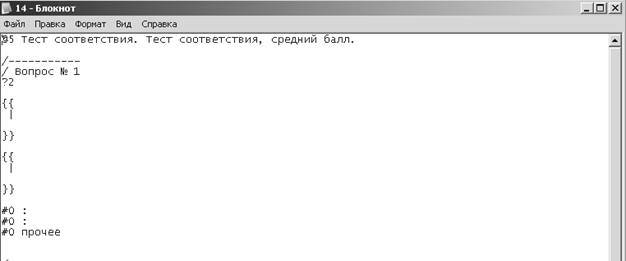
Рис.8. Шаблон теста на установление соответствия.
Порядок действий при создании тестового задания
Рекомендуется следующий порядок действий при создании тест-секции.
u Создать шаблон теста с использованием программы ExaMINATOR.
u В любое удобное время на любом ПК открыть шаблон, используя стандартную программуБЛОКНОТ.
u Отредактировать тест и сохранить его с тем же расширением (qst).
u Скопировать файл с тестом в папку, отведённую для банка тестовых заданий.
Создание теста с разными схемами тестирования
Создание теста с разными схемами тестирования (тест закрытой формы и тест на установление соответствия) происходит как объединение этих тестов в единый файл.
Для создания теста с разными схемами тестирования необходимо выполнить следующие действия в стандартной программе Блокнот:
1. Создать новый файл.
2. Открыть файл с тестом, который нужно включить в создаваемый тест.
3. Выделить всю информацию в этом файле и скопировать её в буфер обмена.
4. Вставить информацию из буфера обмена в новый файл.
5. Повторить операции со 2 по 4 для всех остальных тестов, которые нужно включить в создаваемый тест.
6. Сохранить созданный файл.
После выполнения вышеперечисленных операций будет создан текстовый файл с расширением txt. Для использования этого файла в программе ExaMINATOR нужно изменить расширение файла с txt на qst средствами операционной системы Windows.
Редактирование тестов
Редактировать тесты можно непосредственно в программе ExaMINATOR (мастер-модуль) или в стандартной программе Блокнот.
1. Для редактирования теста в программе ExaMINATOR (мастер-модуль) нужно выполнить следующие действия:
u Вызвать программу ExaMINATOR (мастер-модуль).
u Выполнить команду Файл, Открыть, и выбратьфайл с расширением qst.
u Сделать изменения в тексте (см раздел «Создание нового теста»).
u После редактирования сохранить файл по команде Файл, Сохранить.
2. Для редактирования теста в программе Блокнот нужно выполнить следующие действия:
u Вызвать стандартную программу Блокнот.
u Выполнить команду Файл, Открыть.
u В появившемся окне Открыть в строке тип файлов выбрать все файлы.
u Сделать изменения в тексте (см раздел «Создание нового теста»).
u После редактирования сохранить файл по команде Файл, Сохранить.
После безошибочно выполненных действий по сохранению файла, его расширение должно остаться прежним – qst. Если же расширение файла изменилось, его нужно исправить на qst средствами операционной системы Windows.
Статьи к прочтению:
3. Как создать тесты JMach (на соответствие) в Hot Potatoes
Похожие статьи:
-
Покрытие тестами классов эквивалентности
Отчет по курсовой работе по дисциплине «Тестирование и отладка программного обеспечения» Выполнил студент группы IV-42, обучающийся по направлению:…
-
№ п/ п Вопрос Варианты ответов 1. Число 37 в десятичной системе счисления будет представленов двоичной как … . 1. 100101 2. 111111 3. 101010 2. Число…
